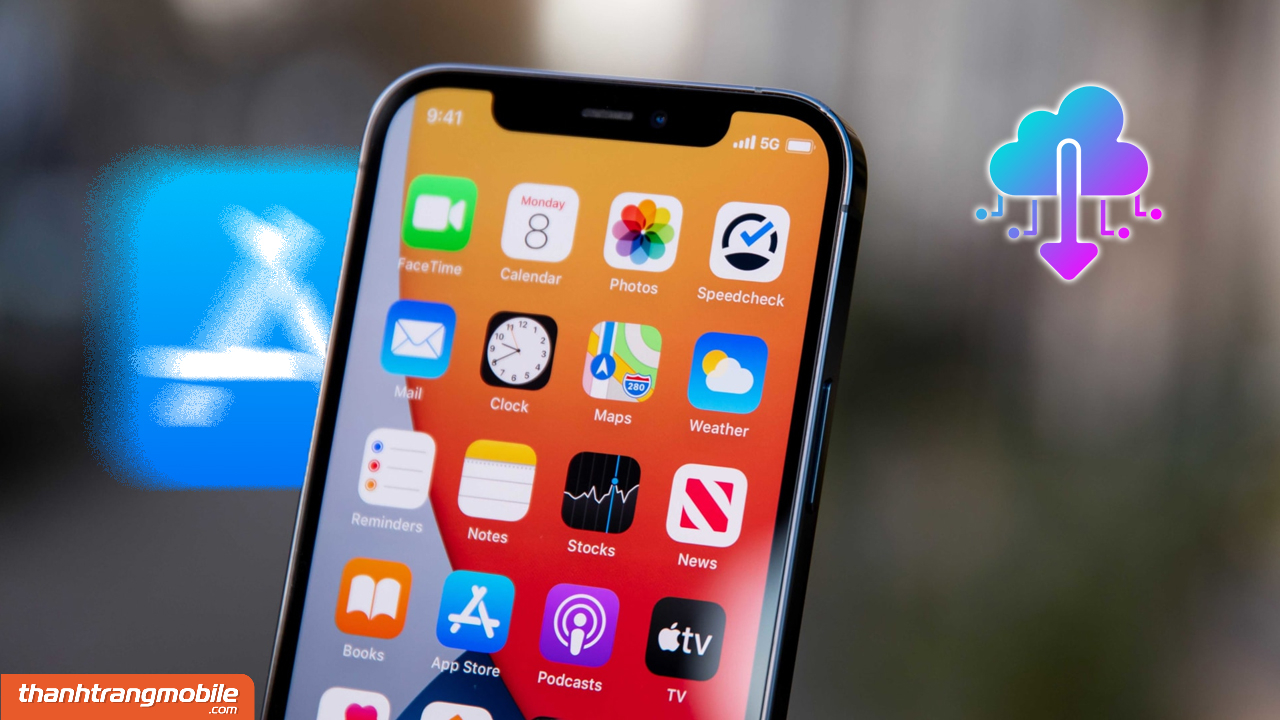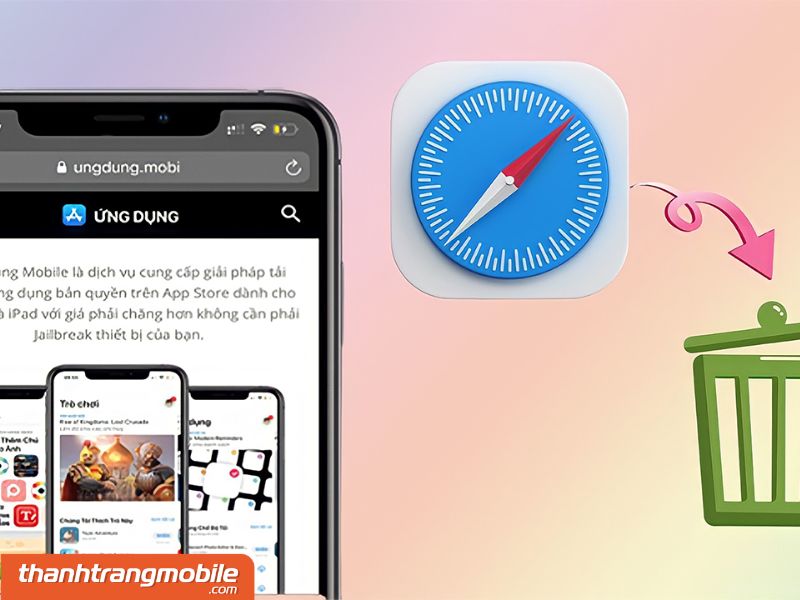Bạn đang tìm cách xóa iCloud trên iPhone một cách nhanh chóng và đơn giản nhất? Vậy thì bạn đã đến đúng nơi! iCloud là dịch vụ lưu trữ đám mây của Apple, giúp bạn sao lưu và đồng bộ hóa dữ liệu trên các thiết bị của mình. Tuy nhiên, có những lúc bạn cần phải xóa iCloud để tạo không gian lưu trữ mới hoặc xóa tài khoản iCloud cũ của mình. Trong bài viết này, chúng tôi sẽ cung cấp cho bạn những cách đơn giản và nhanh chóng để xóa iCloud trên điện thoại iPhone của mình. Hãy cùng khám phá nhé!
Hướng dẫn nhanh cách xóa iCloud trên iPhone một cách nhanh chóng và đơn giản:
- Bước 1: Mở ứng dụng “Cài đặt” trên iPhone của bạn -> Chọn tên của bạn ở đầu trang để truy cập vào tài khoản iCloud của bạn.
- Bước 2: Cuộn xuống và chọn “Đăng xuất” để đăng xuất khỏi tài khoản iCloud của bạn.
- Bước 3: Xác nhận bằng cách chọn “Đăng xuất” một lần nữa.
- Bước 4: Nếu thiết bị của bạn đã được bật tính năng “Tìm iPhone“, bạn sẽ cần phải nhập mật khẩu của tài khoản iCloud để tắt tính năng này.
- Bước 5: Cuối cùng, chọn “Xóa khỏi iPhone” để xóa tài khoản iCloud của bạn khỏi thiết bị iPhone của mình.
Xem thêm: Cách mở nguồn iphone
Tại sao cần xóa iCloud cũ trên iPhone?
iCloud là một dịch vụ lưu trữ đám mây của Apple, cho phép người dùng lưu trữ và chia sẻ hình ảnh, tệp dữ liệu, ghi chú, mật khẩu một cách an toàn. Tuy nhiên, có nhiều lý do mà người dùng cần xóa iCloud cũ trên iPhone:
- Đầu tiên, khi iPhone bị đánh cắp, việc xóa tài khoản iCloud càng sớm càng tốt để đảm bảo an toàn thông tin cá nhân.
- Ngoài ra, nếu muốn nâng cấp iPhone lên hệ điều hành mới hơn hoặc mua lại iPhone cũ, cũng cần xóa iCloud của người dùng cũ để đăng nhập tài khoản mới.
- Ngoài ra, nếu iCloud đã được đăng nhập trên quá nhiều thiết bị hoặc không sử dụng iPhone nữa, cũng cần xóa tài khoản iCloud để tránh việc dữ liệu cá nhân bị phơi bày.
![cach-xoa-icloud-iphone-3 [Video] Cách xoá iCloud trên điện thoại iPhone nhanh chóng, đơn giản 2023](https://thanhtrangmobile.com/wp-content/uploads/2023/04/cach-xoa-icloud-iphone-3.jpg)
Tuy nhiên, việc xóa iCloud cũ trên iPhone có thể gặp nhiều khó khăn. Vì vậy, người dùng cần biết cách loại bỏ tài khoản đúng chuẩn để đảm bảo thực hiện thành công và bảo vệ thông tin cá nhân của mình.
Cách xóa iCloud cũ trên điện thoại iPhone nhanh chóng và đơn giản
Xóa iCloud trực tiếp trên điện thoại iPhone
Để xóa tài khoản iCloud cũ một cách nhanh chóng và đơn giản, bạn có thể áp dụng các cách sau đây.
Đầu tiên, nếu bạn không sử dụng tài khoản iCloud cũ trên iPhone nữa, bạn có thể thực hiện việc xóa trực tiếp trên thiết bị bằng các thao tác sau:
- Bước 1: Mở trình Cài đặt trên điện thoại iPhone -> chọn mục iCloud.
![cach-xoa-icloud-iphone-4 [Video] Cách xoá iCloud trên điện thoại iPhone nhanh chóng, đơn giản 2023](https://thanhtrangmobile.com/wp-content/uploads/2023/04/cach-xoa-icloud-iphone-4.jpg)
- Bước 2: Kéo xuống -> Chọn “xóa tài khoản” (Delete Account) -> xác nhận bằng việc chọn “xóa” (Delete).
![cach-xoa-icloud-iphone-5 [Video] Cách xoá iCloud trên điện thoại iPhone nhanh chóng, đơn giản 2023](https://thanhtrangmobile.com/wp-content/uploads/2023/04/cach-xoa-icloud-iphone-5.jpg)
Lưu ý: Khi thực hiện cách này, tài khoản iCloud trên iPhone sẽ bị xóa hoàn toàn và một số dữ liệu, hình ảnh quan trọng có thể sẽ bị mất. Vì vậy, bạn nên sao lưu dữ liệu trước khi xóa tài khoản iCloud cũ trên iPhone để tránh mất dữ liệu quan trọng. Hoặc bạn có thể tham khảo cách restore iphone
Xóa tài khoản iCloud iPhone trên website dễ dàng
Để xóa tài khoản iCloud trên website một cách dễ dàng, bạn chỉ cần thực hiện các bước sau đây:
- Bước 1: Truy cập vào trang web https://www.icloud.com/ -> đăng nhập vào tài khoản iCloud của bạn.
![cach-xoa-icloud-iphone-6 [Video] Cách xoá iCloud trên điện thoại iPhone nhanh chóng, đơn giản 2023](https://thanhtrangmobile.com/wp-content/uploads/2023/04/cach-xoa-icloud-iphone-6.jpg)
- Bước 2: Chọn mục “Tìm” để tìm thiết bị của mình.
![cach-xoa-icloud-iphone-7 [Video] Cách xoá iCloud trên điện thoại iPhone nhanh chóng, đơn giản 2023](https://thanhtrangmobile.com/wp-content/uploads/2023/04/cach-xoa-icloud-iphone-7.jpg)
- Bước 3: Chọn thiết bị mà bạn muốn xóa tài khoản iCloud.
![cach-xoa-icloud-iphone-8 [Video] Cách xoá iCloud trên điện thoại iPhone nhanh chóng, đơn giản 2023](https://thanhtrangmobile.com/wp-content/uploads/2023/04/cach-xoa-icloud-iphone-8.jpg)
- Bước 4: Chọn ô “Xóa iPhone“.
![cach-xoa-icloud-iphone-9 [Video] Cách xoá iCloud trên điện thoại iPhone nhanh chóng, đơn giản 2023](https://thanhtrangmobile.com/wp-content/uploads/2023/04/cach-xoa-icloud-iphone-9.jpg)
- Bước 5: Xác nhận lại thao tác xóa tài khoản iCloud bằng cách nhấn nút “Xóa“.
![cach-xoa-icloud-iphone-1 [Video] Cách xoá iCloud trên điện thoại iPhone nhanh chóng, đơn giản 2023](https://thanhtrangmobile.com/wp-content/uploads/2023/04/cach-xoa-icloud-iphone-1.jpg)
Sau khi hoàn tất các bước trên, bạn đã có thể xóa tài khoản iCloud của mình trên website một cách dễ dàng. Điều này đặc biệt hữu ích khi bạn không thể xóa tài khoản iCloud bằng iPhone vì xảy ra lỗi hoặc bạn không giữ điện thoại bên mình.
Xem thêm: Cách tải facebook lite cho iphone
Cách quay màn hình ipad có tiếng iphone
Xóa iCloud khi biết mật khẩu
Nếu bạn cần sử dụng lại một chiếc iPhone cũ và cần tài khoản iCloud cũ của người dùng trước, điều này có thể rất quan trọng. Đầu tiên, hãy thăm hỏi về tình trạng tài khoản iCloud cũ của họ, xem liệu họ đã đăng nhập vào các thiết bị khác chưa.
Nếu họ chưa đăng nhập vào bất kỳ thiết bị nào, bạn nên thực hiện sao lưu dữ liệu để đảm bảo thông tin quan trọng không bị xóa hoàn toàn. Tiếp theo, bạn có thể tìm cách xóa tài khoản iCloud của người dùng cũ. Dưới đây là các bước để thực hiện quy trình này
- Bước 1: Truy cập Cài Đặt -> Chọn iCloud, sau đó cuộn xuống và ấn Đăng Xuất.
- Lưu ý: Đăng xuất sẽ xóa ảnh và dữ liệu liên quan trong iCloud khỏi iPhone.
![cach-xoa-icloud-iphone-1-1 [Video] Cách xoá iCloud trên điện thoại iPhone nhanh chóng, đơn giản 2023](https://thanhtrangmobile.com/wp-content/uploads/2023/04/cach-xoa-icloud-iphone-1-1.jpg)
- Bước 2: Xác nhận lần nữa việc đăng xuất khỏi tài khoản iCloud. Nếu tắt iCloud Drive, một số thay đổi chưa tải lên iCloud sẽ bị mất.
![cach-xoa-icloud-iphone-1-2 [Video] Cách xoá iCloud trên điện thoại iPhone nhanh chóng, đơn giản 2023](https://thanhtrangmobile.com/wp-content/uploads/2023/04/cach-xoa-icloud-iphone-1-2.jpg)
- Bước 3: Chọn Xóa khỏi iPhone để xác nhận. Tất cả dữ liệu liên quan đến tài khoản iCloud sẽ bị xóa và điện thoại trở về giao diện đăng nhập iCloud.
![cach-xoa-icloud-iphone-2-1 [Video] Cách xoá iCloud trên điện thoại iPhone nhanh chóng, đơn giản 2023](https://thanhtrangmobile.com/wp-content/uploads/2023/04/cach-xoa-icloud-iphone-2-1.jpg)
Xóa iCloud khi không biết mật khẩu
Mua iPhone cũ mà gặp tình trạng máy còn liên kết với iCloud của người dùng trước, mà bạn không biết mật khẩu. Trong trường hợp iPhone chạy iOS 7, bạn có thể thử xóa tài khoản iCloud của người dùng cũ bằng cách:
- Bước 1: Đầu tiên, tắt tất cả kết nối mạng và bật chế độ máy bay trên thiết bị.
- Bước 2: Trong phần Cài đặt -> iCloud và kéo xuống dưới đến phần Tài khoản. Tại mục mật khẩu, chọn xóa toàn bộ dữ liệu.
- Bước 3: Khi thông báo xác nhận hiện ra, chọn Xong -> nhấn OK. Dù thiết bị yêu cầu kết nối mạng, đừng thực hiện kết nối ngay lúc này.
- Bước 4: Tiếp tục trong phần Cài đặt iCloud -> Chọn Danh bạ và tắt chức năng này.
- Bước 5: Lướt xuống và chọn Xóa tài khoản, xác nhận lần nữa, sau đó chọn Xóa tài khoản từ điện thoại của tôi để hoàn tất việc xóa iCloud khi mua máy cũ.
![cach-xoa-icloud-iphone [Video] Cách xoá iCloud trên điện thoại iPhone nhanh chóng, đơn giản 2023](https://thanhtrangmobile.com/wp-content/uploads/2023/04/cach-xoa-icloud-iphone.jpg)
Lưu ý khi thực hiện xóa iCloud cũ
Xóa iCloud cũ trên iPhone có thể dễ dàng hơn nếu bạn mua điện thoại cũ từ chính chủ. Tuy nhiên, khi mua máy cũ mà không biết rõ thông tin tiềm ẩn, việc xóa iCloud có thể mang theo nhiều rủi ro. Dưới đây là những điều bạn nên lưu ý:
- Phiên bản iOS 7: Hướng dẫn xóa iCloud chỉ áp dụng cho hệ điều hành iOS 7 vì nó tận dụng lỗ hổng bảo mật của phiên bản này.
- Chính xác và cẩn thận: Vì bạn không biết mật khẩu gốc, hãy thực hiện từng bước một một cách cẩn thận và chính xác. Sai sót có thể dẫn đến khóa thiết bị.
- Phương án tạm thời: Xóa iCloud theo cách này chỉ là giải pháp tạm thời. Khi khôi phục thiết bị, tài khoản iCloud sẽ được yêu cầu. Hạn chế việc khôi phục để tránh tình trạng này.
- Phiên bản cao hơn: Đối với phiên bản iOS cao hơn, bạn có thể cân nhắc bẻ khóa thiết bị. Tuy nhiên, việc này phức tạp và tiềm ẩn rủi ro.
- Dịch vụ bẻ khóa iCloud: Một số dịch vụ cung cấp bẻ khóa iCloud, nhưng điều này có thể dẫn đến mất chức năng của thiết bị.
![cach-xoa-icloud-iphone-4-1 [Video] Cách xoá iCloud trên điện thoại iPhone nhanh chóng, đơn giản 2023](https://thanhtrangmobile.com/wp-content/uploads/2023/04/cach-xoa-icloud-iphone-4-1.jpg)
Cách kiểm tra iCloud ẩn khi mua iPhone Cũ
Khi mua máy cũ, việc nhận biết thiết bị có iCloud ẩn hay không thường khá khó khăn. Thường thì người dùng đăng xuất tài khoản iCloud ra khỏi thiết bị, nhưng vẫn tồn tại khóa kích hoạt. Điều này có thể gây khó khăn khi cần khôi phục điện thoại, vì thiết bị sẽ yêu cầu tài khoản iCloud ban đầu để kích hoạt.
Để kiểm tra iCloud ẩn, bạn có thể thực hiện các bước sau:
- Truy cập phần Cài đặt trên thiết bị.
- Chọn mục Cài đặt chung.
- Tiếp tục chọn Đặt lại -> ấn Xóa tất cả nội dung.
- Gắn SIM vào thiết bị và khởi động bình thường.
Nếu thiết bị bị iCloud ẩn, bạn sẽ gặp khó khăn và bị chặn khi cố gắng đăng nhập vào tài khoản. Đây là một cách để kiểm tra trước khi mua máy cũ, giúp bạn tránh những rắc rối không mong muốn.
Giải đáp các thắc mắc của bạn đọc
Cách xóa iCloud quên mật khẩu
Bạn có thể thực hiện việc xóa iCloud bằng cách truy cập vào trang web iCloud và sử dụng tính năng “Quên mật khẩu“. Nếu bạn còn đăng nhập vào iCloud trên thiết bị, bạn có thể thực hiện việc xóa tài khoản iCloud trực tiếp trên iPhone hoặc iPad.
Cách xóa iCloud của người dùng cũ
Bạn có thể thực hiện việc xóa iCloud của người dùng cũ bằng cách đăng nhập vào tài khoản iCloud của họ và thực hiện việc xóa thiết bị từ trang web iCloud.
![cach-xoa-icloud-iphone-10 [Video] Cách xoá iCloud trên điện thoại iPhone nhanh chóng, đơn giản 2023](https://thanhtrangmobile.com/wp-content/uploads/2023/04/cach-xoa-icloud-iphone-10.jpg)
Có thể xóa iCloud trên iPhone và giữ lại các dữ liệu không?
Khi bạn xóa tài khoản iCloud trên iPhone, tất cả dữ liệu liên quan đến iCloud sẽ bị xóa khỏi thiết bị. Tuy nhiên, bạn có thể chọn tắt tính năng đồng bộ hóa iCloud trên iPhone để giữ lại dữ liệu trên thiết bị.
Làm thế nào để xóa iCloud Backup?
Bạn có thể thực hiện việc xóa iCloud Backup bằng cách truy cập vào ứng dụng iCloud trên iPhone hoặc iPad, chọn “Quản lý lưu trữ” và chọn “Backup”. Tại đây, bạn có thể xóa các bản sao lưu iCloud không cần thiết.
![cach-xoa-icloud-iphone-11 [Video] Cách xoá iCloud trên điện thoại iPhone nhanh chóng, đơn giản 2023](https://thanhtrangmobile.com/wp-content/uploads/2023/04/cach-xoa-icloud-iphone-11.jpg)
Như vậy, chúng ta đã cùng tìm hiểu cách xoá iCloud trên điện thoại iPhone một cách nhanh chóng và đơn giản. Hy vọng những thông tin này sẽ hữu ích cho bạn.
Thanh Trang Mobile – Chuyên Sửa Chữa Điện Thoại Laptop Tại TP.HCM
- CN1: 140 Nguyễn Xuân Khoát, Tân Phú, HCM
- CN2: 1068 Âu Cơ, Phường 14, Quận Tân bình
- CN3: 10A Nguyễn Ảnh Thủ, Phường Trung Mỹ Tây, Quận 12, HCM
- CN4: 107/56 Nguyễn Văn Khối, Phường 11, Gò Vấp, HCM
- Phone: (08) 1900-8879
- Website: https://thanhtrangmobile.com
- Mã số thuế: 0316262474
THỜI GIAN LÀM VIỆC:
- Thứ Hai – Thứ Bảy: 9h00 – 20h30
- Chủ Nhật: 11h00 – 18h30



![[Bí quyết ] bẻ khóa icloud iphone 5s nhanh chóng](https://thanhtrangmobile.com/wp-content/uploads/2020/05/bi-quyet-be-khoa-icloud-iphone-5s-nhanh-chong.jpg)